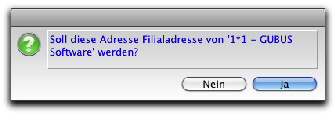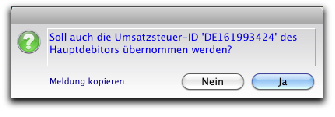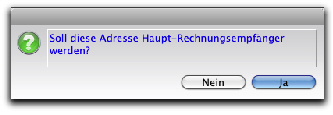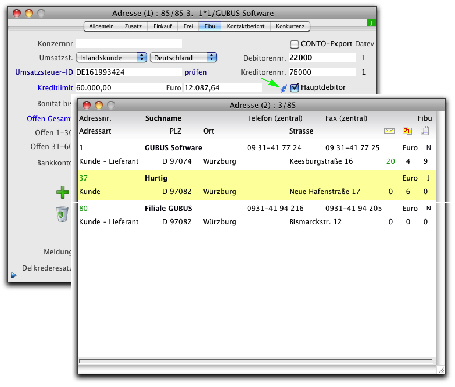Bei Filialbetrieben oder Verbandsmitgliedern die zwar Liefer- aber nicht Rechnungsempfänger sind, können Sie die Debitorennummer mit der Nummer des zuständigen Hauptdebitors überschreiben.
Geben Sie in diesem Fall Adress- Debitorennummer oder den Suchnamen des Hauptdebitors ins Feld Debitorennummer des Subdebitors ein. Ist Ihre Eingabe nicht eindeutig, passieren Sie den Standard-Dialog zur Auswahl von Adressen in Business OPEN. Bei eindeutigem Eintrag erscheint ein Nachfragedialog: